
اغلب اتفاق می افتد که شما باید پرسشنامه را پر کنید. اما آن را چاپ کنید و آن را با یک دسته پر کنید - نه راحت ترین راه حل، و دقت به نظر می رسد. خوشبختانه، فایل PDF را نیز ویرایش کنید همچنین می توانید بر روی کامپیوتر، بدون برنامه های پرداخت شده، بدون عذاب با نمودارهای کوچک بر روی ورق چاپ شده باشد.
Foxit Reader یک برنامه ساده و رایگان برای خواندن و ویرایش فایل های PDF است، کار با آن بسیار راحت تر و سریع تر از آنالوگ است.
بلافاصله ارزش اطلاع رسانی این است که متن را نمی توان ویرایش کرد (تغییر) در اینجا، اما آن را "خواننده" است. ما فقط در مورد پر کردن زمینه های خالی صحبت می کنیم. با این حال، اگر متن زیادی در فایل وجود داشته باشد، می توان آن را برجسته کرد و آن را کپی کرد، به عنوان مثال، در مایکروسافت ورد، و در حال حاضر ویرایش و ذخیره شده به عنوان یک فایل PDF وجود دارد.
بنابراین، شما یک فایل ارسال کردید، و شما نیاز به شماره گیری متن را در زمینه های خاص و قرار دادن کنه ها به مربع.
1 . فایل را از طریق برنامه باز کنید اگر به طور پیش فرض از طریق Foxit Reader باز نمی شود، سپس روی دکمه سمت راست کلیک می کنیم و "باز با> Foxit Reader" را در منوی زمینه انتخاب می کنیم.

2 . بر روی Tool "Typewriter" کلیک کنید (همچنین می توانید در برگه "نظر" یافت شود) و روی محل مناسب در فایل کلیک کنید. در حال حاضر شما می توانید با خیال راحت متن مورد نظر را بنویسید، و سپس دسترسی به پانل ویرایش معمولی در دسترس خواهد بود، جایی که شما می توانید اندازه، رنگ، مکان، انتخاب متن، و غیره را تغییر دهید
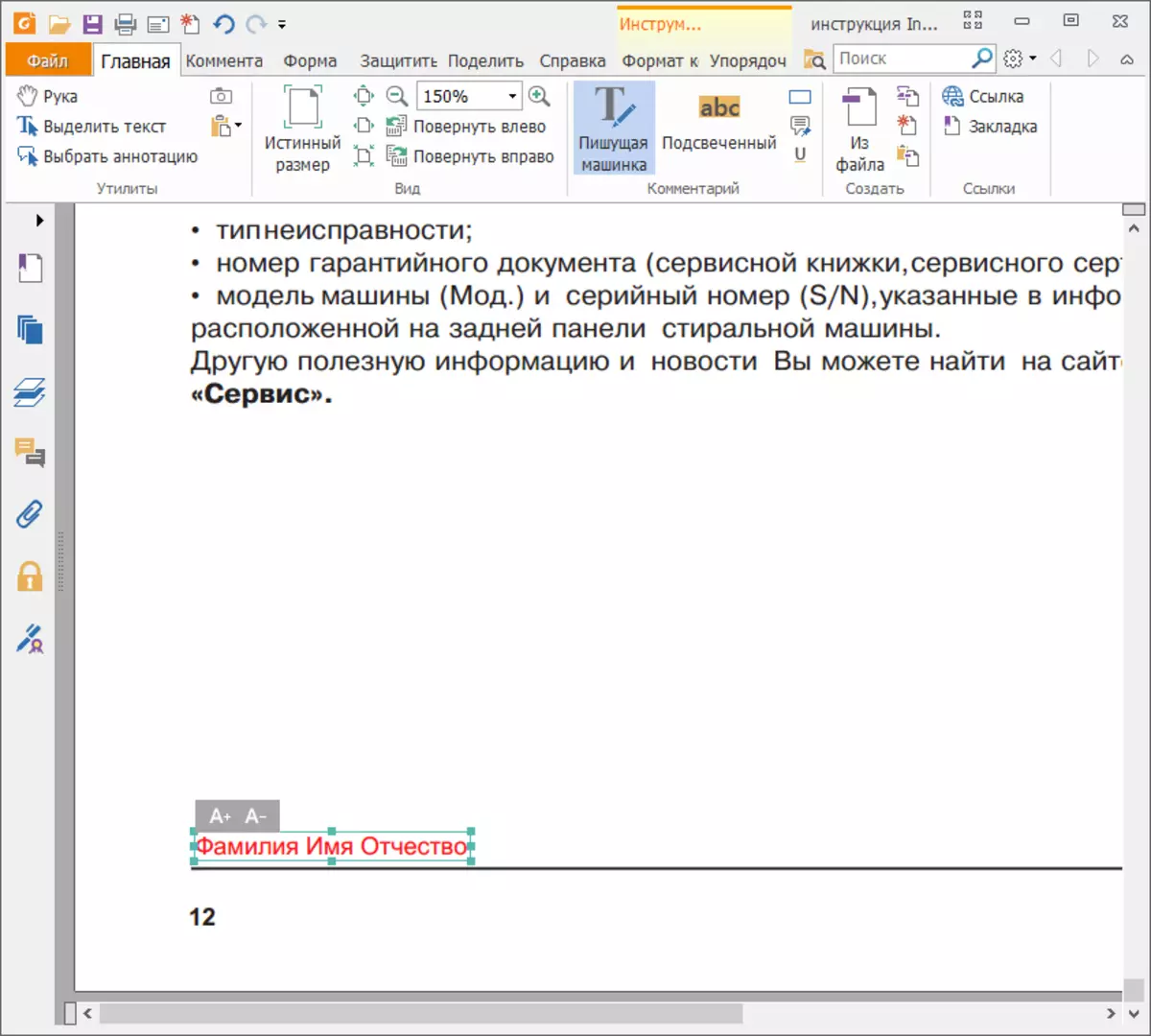
3 . برای اضافه کردن نشانه ها یا کاراکترها ابزار اضافی وجود دارد. در برگه "نظر"، ابزار "طراحی" را پیدا کرده و یک شکل مناسب را انتخاب کنید. برای طراحی علامت چک، "خط شکسته" را مطابقت می دهد.
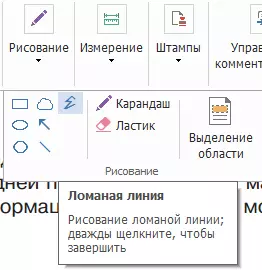
پس از رسم، شما می توانید راست کلیک کنید و "Properties" را انتخاب کنید. دسترسی به تنظیم ضخامت، رنگ و سبک شکل شکل شکل. پس از رسم، شما باید در نوار ابزار در امتداد شکل انتخاب شده دوباره کلیک کنید تا دوباره به حالت مکان نما معمولی بازگردید. در حال حاضر ارقام را می توان آزادانه منتقل کرد و پرسشنامه ها را به سلول های مورد نظر منتقل کرد.

به طوری که این فرآیند خیلی خسته کننده نیست، شما می توانید یک تیک کامل را ایجاد کنید و با فشار دادن دکمه سمت راست ماوس برای کپی و چسباندن آن به سایر اسناد.
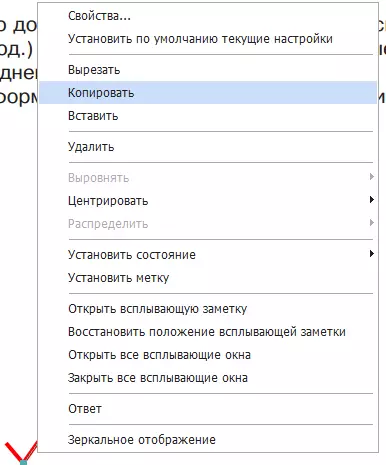
4 . نتایج را حفظ کنید! در گوشه بالا سمت چپ "File> Save As" کلیک کنید، پوشه را انتخاب کنید، نام فایل را مشخص کنید و روی «ذخیره» کلیک کنید. در حال حاضر تغییرات در یک فایل جدید قرار می گیرد، که پس از آن می تواند به صورت چاپ یا ارسال ارسال شود.
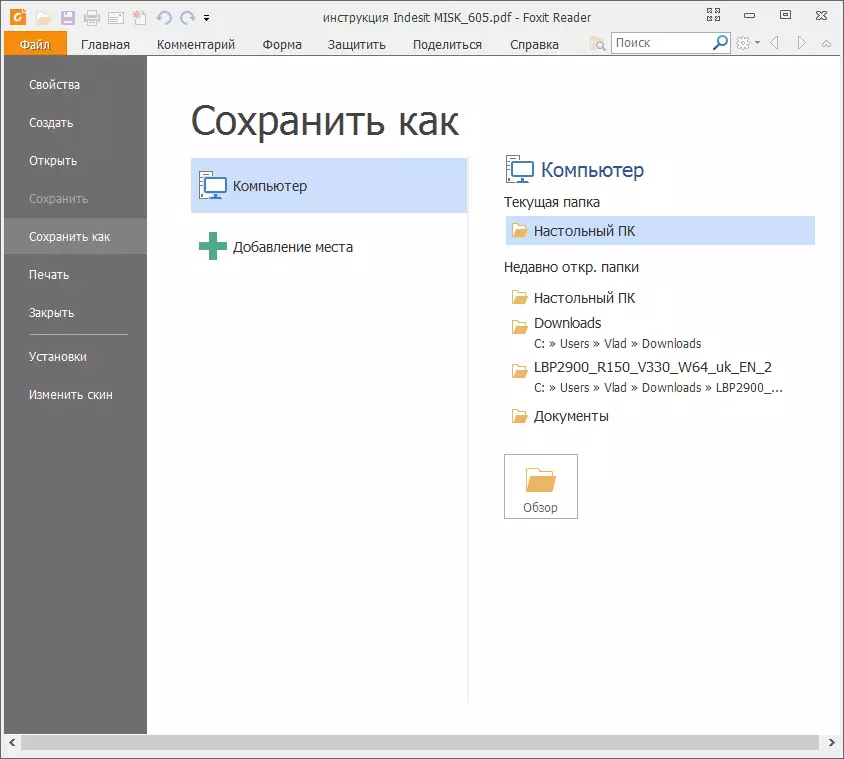
همچنین خواندن: برنامه ها برای باز کردن فایل های PDF
بنابراین، فایل PDF را در Foxit Reader ویرایش کنید، به خصوص اگر فقط نیاز به وارد کردن متن یا به جای صلیب دارید، نامه "X" را قرار دهید. افسوس، به طور کامل ویرایش متن کار نخواهد کرد، بهتر است از برنامه حرفه ای حرفه ای Adobe Reader استفاده کنید.
